miniconda安装和配置
anaconda和miniconda的区别就是安装的库的数量,建议使用miniconda,仅仅开发学习python够用即可。
1.下载Miniconda
官方网站下载
Miniconda — conda documentation
清华大学开源软件镜像站:
https://mirrors.tuna.tsinghua.edu.cn/
根据系统下载合适的版本,本人电脑是windows 10,所以选择安装.exe文件
2.安装Miniconda
2.1双击.exe,选好安装路径,一路next即可(针对user安装)
2.2进入环境变量设置界面:
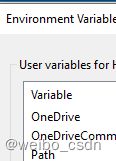
2.3选择系统变量下的Path变量:
因为是针对user的安装,所以环境变量的Path路径选择上方的user variables…
2.4把安装目录及目录下的Scripts添加到Path变量中:
![]()
2.5进入cmd:
2.5.1输入conda –V及python –V查看安装情况;
2.5.2找到.condatc文件并打开
![]()
复制以下镜像路径文本并保存
channels:
- conda-forge
- defaults
show_channel_urls: true
channel_alias: http://mirrors.tuna.tsinghua.edu.cn/anaconda
default_channels:
- http://mirrors.tuna.tsinghua.edu.cn/anaconda/pkgs/main
- http://mirrors.tuna.tsinghua.edu.cn/anaconda/pkgs/free
- http://mirrors.tuna.tsinghua.edu.cn/anaconda/pkgs/r
- http://mirrors.tuna.tsinghua.edu.cn/anaconda/pkgs/pro
- http://mirrors.tuna.tsinghua.edu.cn/anaconda/pkgs/msys2
custom_channels:
conda-forge: http://mirrors.tuna.tsinghua.edu.cn/anaconda/cloud
msys2: http://mirrors.tuna.tsinghua.edu.cn/anaconda/cloud
bioconda: http://mirrors.tuna.tsinghua.edu.cn/anaconda/cloud
menpo: http://mirrors.tuna.tsinghua.edu.cn/anaconda/cloud
pytorch: http://mirrors.tuna.tsinghua.edu.cn/anaconda/cloud
simpleitk: http://mirrors.tuna.tsinghua.edu.cn/anaconda/cloud
2.5.3生成自己的虚拟环境
cmd中执行
conda create –n env_name python
最好不要选择python的版本号,选择默认执行即可
2.5.4重启cmd并输入
activate env_nam
激活虚拟环境即可。
//---------------------------------------cmd指令总结--------------------------------------------------------
安装查看
conda -V
python -V
创建自己的环境 命名为env_name 不指定python版本 使用安装时的版本
conda create –n env_name python
查看镜像源
conda config --show-sources
清除索引缓存,保证用的是镜像站提供的索引
conda clean -I
激活虚拟环境
activate env_name
退出虚拟环境
conda env_name
移除镜像源
conda config --remove channels https://mirrors.tuna.tsinghua.edu.cn/anaconda/pkgs/free/
增加镜像源
conda config --add channels 'https://repo.anaconda.com/pkgs/main/win-64/'